U kunt het vereenvoudigde lint aanpassen door de opdrachten die u het meest gebruikt, vast te maken en te Unpinning.
Een knop vastmaken aan het vereenvoudigde lint
Standaard toont het vereenvoudigde lint de meestgebruikte knoppen voor de taken die u in Outlook uitvoert. Knoppen die niet worden weergegeven op het eenvoudige lint, kunnen worden weergegeven door te klikken op de pijl-omlaag naast een andere knop of door te klikken op de drie puntjes 
U kunt elke gewenste knop aan het vereenvoudigde lint vastmaken, zodat deze altijd zichtbaar is.
-
Zoek de knop die u wilt vastmaken aan het vereenvoudigde lint. Als u bijvoorbeeld de knop beantwoorden met vergadering wilt vastmaken, klikt u op de drie puntjes.
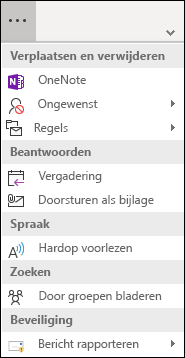
-
Klik met de rechtermuisknop op de optie vergadering in de groep reageren en selecteer vastmaken aan lint.
-
De knop beantwoorden met vergadering wordt weergegeven op het vereenvoudigde lint en verdwijnt uit de overloop items.
Knoppen verwijderen van het vereenvoudigde lint
U kunt op twee manieren een knop verwijderen van het vereenvoudigde lint.
Als u een knop aan het lint vastmaakt, kunt u er met de rechtermuisknop op klikken en vastmaken aan lint selecteren om deze optie uit te heffen. De knop keert terug naar het overloopgebied.
Als u een van de standaardknoppen van het vereenvoudigde lint wilt verwijderen, klikt u met de rechtermuisknop op de knop en selecteert u verwijderen van het lint. De knop wordt naar het overloopgebied verplaatst.










